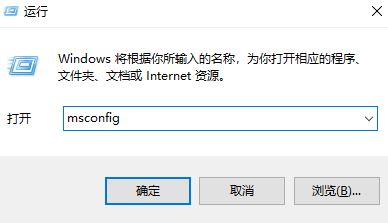你有没有试过在Windows 10、Windows 8和Windows 7操作系统上做一个工作项目或玩你最喜欢的游戏,而你不小心激活了一个?这可能发生在任何人身上。在这个快速教程中,
我们将向您展示如何在Windows 10、8和7上禁用键盘快捷键,并毫无问题地使用您的电脑。
在Windows 10,8,7设备上运行时,使用非常有用,因为你可以更快地到达你想要的地方,或者比使用鼠标光标更快地手动激活你喜欢的功能。然而
一些Windows 10、8和7用户在激活键盘快捷键时遇到了一些问题。我决定用5分钟的教程向你展示如何在Windows 8上禁用键盘快捷键。
在Windows 10、8、7中关闭键盘快捷键。
1.使用脚本来调整注册表。
这个方法将告诉你如何在你的系统中禁用“Windows”快捷键。您需要通过左键单击此链接禁用键盘快捷键来下载应用程序:
然后,在您的计算机上安装该文件,并按照屏幕上的说明进行操作:
1.访问上面的链接后,您会收到一条信息提示。你需要左键点击“保存文件”并将应用程序下载到Windows 10,8桌面。
2.双击桌面上带有扩展名“”的图标。reg”来打开它。
3.将再次提示您。您必须左键单击或单击“运行”按钮。
4.如果弹出一个窗口,告诉您授予对安装的访问权限,请单击是。
5.安装完成后,您必须删除“”。reg”文件从您的桌面下载。
6.重新启动Windows 10、8和7操作系统设备以应用更改。
7.Windows Windows 10、8、8设备备份运行后,会看到键盘快捷键已经被禁用。
2.关闭热键
1.按住“Windows”和“R”按钮打开跑步盒。
2.在“运行”框中键入“Gpedit.msc”。
3.单击键盘上的“Enter”键。
4.您将收到来自用户帐户控制的消息。您必须左键单击“是”。
5.您必须在用户配置的左侧面板中单击鼠标左键。
6.在用户配置文件下,单击管理模板。
7.在管理模板下,单击Windows组件。
8.在Windows组件下,单击文件资源管理器。
9.现在,进入文件资源管理器后,你应该在右边的面板中显示“关闭Windows X热键”的功能。
10.双击左键或点击“关闭Windows X热键”。
11.选择以上选项后,会弹出一个窗口,您可以选择禁用该功能。
12.左键单击窗口底部的“应用”按钮。
13.左键单击窗口底部的“确定”按钮。
14.您必须关闭组策略编辑器窗口并重新启动Windows 10,8设备。
15.重新启动后,检查是否禁用了相同的键盘快捷键。
注意:如果你想重新启动和运行键盘快捷键,只需选择启用或未配置。
3.使用注册表编辑器禁用所有Windows快捷方式。
如果您愿意手动调整注册表,可以通过以下方式关闭所有Windows快捷方式:
1.按Windows R键开始操作。
2.键入regedit,然后按Enter打开注册表编辑器。
3、找到此项:HKEY _当前_用户软件微软windows当前版本策略浏览器
4.在右窗格中,右键单击并创建一个新的DWORD NoWinKeys,并将其值设置为1。
5.关闭注册表编辑器并重新启动计算机。现在应该关闭所有WIN热键。
注意:只需删除DWORD NoWinKeys即可重新启用WIN热键。
因此,这是在Windows 10,8上禁用键盘快捷键的三种快速简单的方法。如果你需要更多关于这个话题的信息,请在下面的评论中告诉我们。